
Inhoudsopgave:
- Auteur John Day [email protected].
- Public 2024-01-30 11:17.
- Laatst gewijzigd 2025-01-23 15:01.
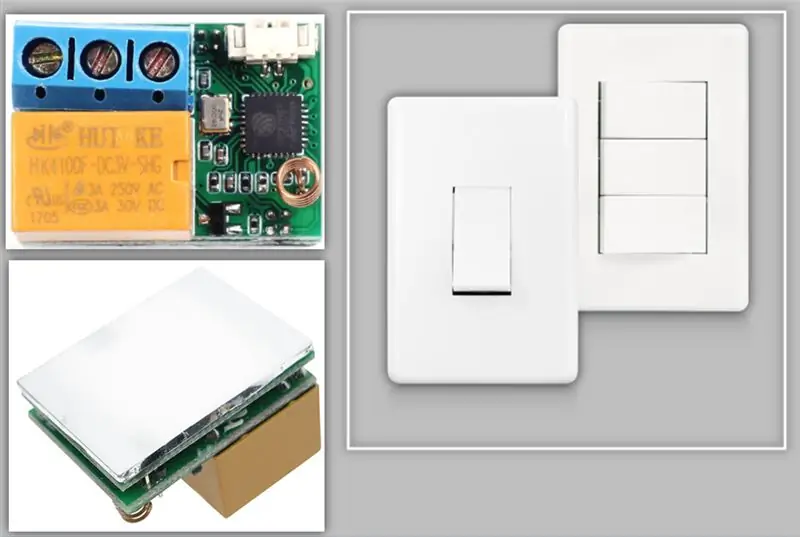

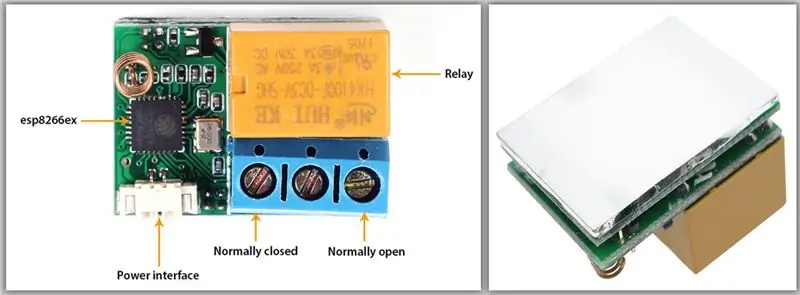
Een lamp aan- of uitzetten (als voorbeeld) door een gevoelig gebied aan te raken of door een mobiele applicatie kan heel eenvoudig met de ESP8266 Relay Touch / WiFi Switch Module. Deze ongelooflijk kleine plaat van 3 cm met slechts één relais, vervaardigd door Heltec, kan worden verborgen in de schakelkast, waardoor het ontwerp esthetisch schoon blijft. Een fantastisch detail is dat je deze module niet hoeft te programmeren, want hij heeft al een ESP8266 met embedded software.
Stap 1: Inleiding
De module is zeer eenvoudig en krachtig. Het creëert een AP voor configuratie en van daaruit kunnen we het aangesloten laten op een router naar keuze. De module zal een relais aansturen dat bijvoorbeeld op een lamp kan worden aangesloten.
We kunnen het relais bedienen door het gevoelige gebied (achterkant van de module) aan te raken of door een smartphone-applicatie.
Stap 2: Belangrijkste kenmerken
• Werkt op 3,3V - 5V
• ESP8266EX-chip
• Flash 32 Mbyte
• WiFi 802.11 b / g / n / e / i
• Maximale belasting: 2A 270VAC / 60VDC
Stap 3: Toepassing
• Huishoudelijke apparaten
• Domotica
• Intelligente lijnproductie
• Verlichtingsschakelaar
• Industriële automatisering en besturing
Stap 4: ESP8266 WiFi-aanraakrelaismodule
Stap 5: Demonstratie

In de montage hebben we twee stroomdraden. In dit geval gebruiken we 5V. Je kunt zien dat het circuit klein is en (bijvoorbeeld) overeenkomt met de grootte van een schakelknop.
Stap 6: Configuratie: stap voor stap
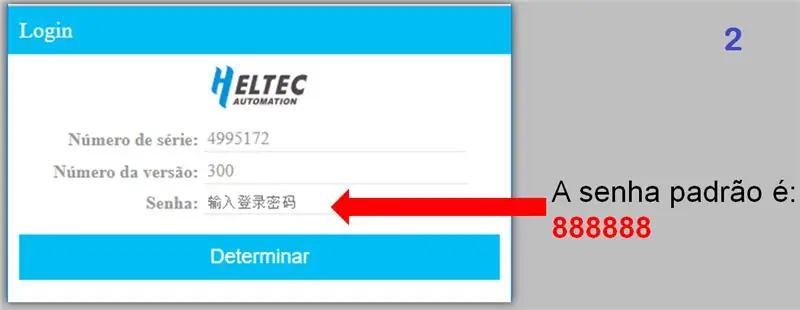
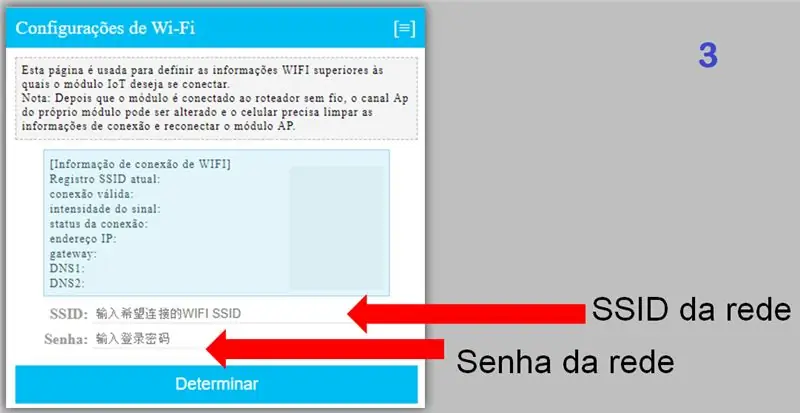


1. Schakel de apparatuur in en er verschijnt een netwerk met de naam HELTEC_WiFi_Realy. Maak er verbinding mee vanaf uw computer of smartphone. Het netwerkwachtwoord is heltec.cn
2. Open de browser en voer IP 192.168.4.1 in de URL in, en er wordt een LOGIN-pagina geopend waar u de instellingen kunt invoeren.
3. Na het uitvoeren van de LOGIN wordt een pagina voor WiFi-configuratie weergegeven. Voer in de overeenkomstige velden de netwerkgegevens in die u met de module wilt verbinden.
4. Na het configureren van het netwerk zijn de apparaatgegevens zichtbaar. Controleer of het netwerk waarop de module is aangesloten correct is. Houd ook rekening met het IP-adres.
5. Met de instelling OK moeten we de applicatie downloaden om de module te bedienen.
6. Zorg er na installatie voor dat je smartphone op hetzelfde netwerk zit als de module die geconfigureerd is. Open de applicatie.
7. Voer de inloggegevens in om toegang te krijgen tot de module. Voer het IP-adres in van de module die is geconfigureerd en klik op het vergrootglas om deze op het netwerk te zoeken.
8. Na het selecteren van de module verschijnt de code in het aangegeven veld.
9. Nadat de LOGIN is voltooid, verschijnt het volgende scherm. Standaard verschijnen deze twee pictogrammen op het scherm. Klik op een van de twee om het modulebesturingsscherm te openen.
10. Modulebesturingsscherm.
Stap 7: Bestand
Download PDF
Aanbevolen:
Arduino WiFi verbinden met de cloud met ESP8266: 7 stappen:

Arduino WiFi verbinden met de cloud met behulp van ESP8266: in deze tutorial leggen we u uit hoe u uw Arduino via WiFi met de IoT-cloud kunt verbinden. We zullen een setup die is samengesteld uit een Arduino en een ESP8266 WiFi-module als een IoT Thing configureren en gereed maken om te communiceren met de AskSensors cloud.L
DIY slimme weegschaal met wekker (met wifi, ESP8266, Arduino IDE en Adafruit.io): 10 stappen (met afbeeldingen)

DIY Slimme Weegschaal Met Wekker (met Wi-Fi, ESP8266, Arduino IDE en Adafruit.io): In mijn vorige project ontwikkelde ik een slimme weegschaal met Wi-Fi. Het kan het gewicht van de gebruiker meten, het lokaal weergeven en naar de cloud sturen. U kunt hier meer informatie over krijgen op onderstaande link: https://www.instructables.com/id/Wi-Fi-Smart-Scale-wi
WiFi-temperatuurlogger (met ESP8266): 11 stappen (met afbeeldingen)

WiFi Temperature Logger (met ESP8266): Hallo, blij je hier te zien. Ik hoop dat je in deze instructable wat nuttige informatie zult vinden. Stuur me gerust suggesties, vragen,… Hier zijn enkele basisgegevens en een snel overzicht van het project. Voor mobiele gebruikers: Video.Laat me weten w
Beginnersgids voor ESP8266 en tweeten met ESP8266: 17 stappen (met afbeeldingen)

Beginnersgids voor ESP8266 en tweeten met ESP8266: ik leerde over Arduino 2 jaar geleden. Dus begon ik te spelen met eenvoudige dingen zoals LED's, knoppen, motoren enz. Toen dacht ik dat het niet cool zou zijn om verbinding te maken om dingen te doen zoals het weergeven van de het weer van de dag, aandelenkoersen, treintijden op een LCD-scherm. Ik
ESP8266-NODEMCU $3 WiFi-module #1- Aan de slag met WiFi: 6 stappen

ESP8266-NODEMCU $3 WiFi-module #1- Aan de slag met WiFi: een nieuwe wereld van deze microcomputers is gearriveerd en dit ding is de ESP8266 NODEMCU. Dit is het eerste deel dat laat zien hoe je de omgeving van de esp8266 in je arduino IDE kunt installeren via de aan de slag-video en als de onderdelen inc
